Beim Öffnen oder Speichern von Dokumenten, in den Systemeinstellungen, im Finder und in vielen anderen Bereichen von macOS sowie den darauf laufenden Apple-Apps gibt es die Seitenleiste. Die Seitenleiste ist eine links im Fenster angezeigte Übersicht, die in Form einer Liste bestimmte Optionen, Themen oder Speicherorte aufzeigt. Durch das Anklicken der einzelnen Einträge wird dann auf der rechten Fensterseite der jeweilige Inhalt präsentiert. Doch bei einer hohen Displayauflösung wird die Displayanzeige einzelner Elemente recht klein, auch in der Seitenleiste. Wie ihr sie größer darstellen lasst, das erfahrt ihr hier.
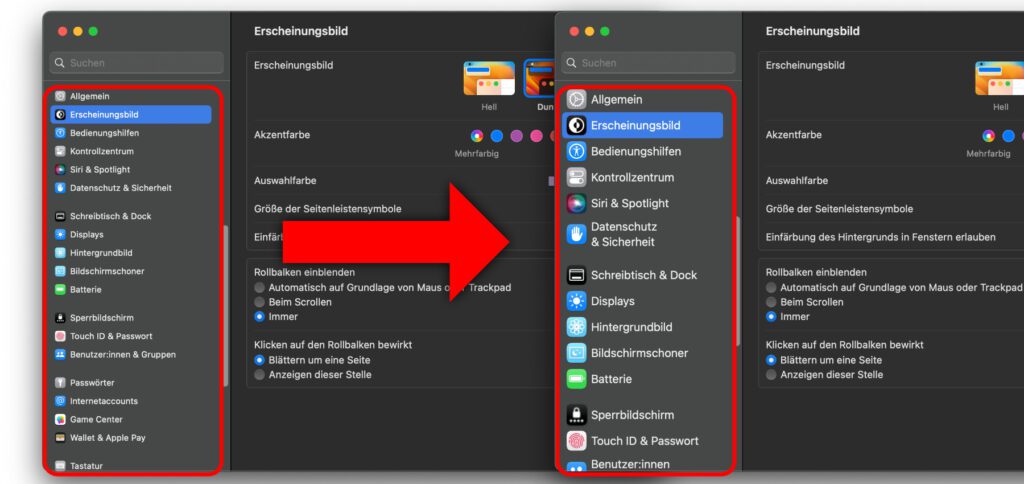
Kapitel in diesem Beitrag:
- 1 Mac Seitenleistensymbole größer darstellen
- 2 Finder-Seitenleiste: Vergleich der drei Größeneinstellungen
- 3 Bessere Sichtbarkeit von Inhalten am Apple Mac
- 4 iPhone 6s und 2018er Mac mini jetzt auf der „Vintage“-Liste
- 5 Mac-Trick: Keine Spaces anzeigen, wenn Fenster an oberen Displayrand gezogen werden
- 6 Apple Intelligence am Mac: So findest du das digitale Handbuch!
- 7 Mac-Trick: Ordner automatisch Bilder in anderes Format konvertieren lassen
- 8 Apple Immersive Video Utility: Videos für die Vision Pro am Mac verwalten
- 9 Sprachmemos App: Automatische Transkripte jetzt auch auf Deutsch
- 10 Safari-Trick: Vorige Seite in zweitem Tab öffnen (und damit beide Seiten behalten)
- 11 Safari: Details zur Verbindungssicherheit nur noch übers Menü
Mac Seitenleistensymbole größer darstellen
Sind euch die Seitenleistensymbole und ihre Beschriftungen in Finder-, App- und Einstellungen-Fenstern zu klein, dann könnt ihr das ändern. Der Weg dahin führt euch über die Systemeinstellungen von macOS. Mit dieser Schritt-für-Schritt-Anleitung könnt ihr die Inhalte der Seitenleiste als klein, mittel und groß festlegen:
- Klickt oben links auf der Menüleiste das Apple-Logo () an
- Wählt in dessen Menü die Systemeinstellungen… aus
- In der Seitenleiste klickt ihr nun Erscheinungsbild an
- Neben „Größe der Seitenleistensymbole“ wählt ihr die passende Größe aus
- Es stehen „Klein“, „Mittel“ und „Groß“ zur Auswahl
Finder-Seitenleiste: Vergleich der drei Größeneinstellungen
Auf dem folgenden Bild seht ihr drei Finderfenster. Von links nach rechts hat die Seitenleiste jeweils die Größeneinstellung „Klein“, „Mittel“ und „Groß“. Je nach Displayauflösung und der sich damit ergebenden Größe der einzelnen Fenster und Inhalte kann das durchaus einen ordentlichen Unterschied machen. Alle hier im Beitrag gezeigten Screenshots sind am Apple MacBook Pro von 2021 mit einer Displayauflösung von 1.728 x 1.117 Pixeln entstanden.
Im ersten Bild dieses Beitrag seht ihr zudem, welche Auswirkung die Einstellung auf die Symbole und deren Beschriftung im Systemeinstellungen-Fenster hat. Weiterhin wird die Anpassung auch in zahlreichen anderen Apple-Apps übernommen, z. B. Musik, Mail, SF Symbols, die Speicher- und Öffnen-Dialoge von Pages, Numbers und zahlreichen anderen Apps, etc.
Bessere Sichtbarkeit von Inhalten am Apple Mac
Unter macOS am Apple Mac gibt es noch viele andere Möglichkeiten, Inhalte besser sichtbar zu machen. Zum Beispiel könnt ihr die Größe und Farbe des Mauszeigers anpassen. Welche weiteren optischen Anpassungen nutzt ihr, um das System, einzelne Apps oder das Internet besser nutzen zu können? Lasst gern einen Kommentar zum Thema da!
Ähnliche Beiträge
Johannes hat nach dem Abitur eine Ausbildung zum Wirtschaftsassistenten in der Fachrichtung Fremdsprachen absolviert. Danach hat er sich aber für das Recherchieren und Schreiben entschieden, woraus seine Selbstständigkeit hervorging. Seit mehreren Jahren arbeitet er nun u. a. für Sir Apfelot. Seine Artikel beinhalten Produktvorstellungen, News, Anleitungen, Videospiele, Konsolen und einiges mehr. Apple Keynotes verfolgt er live per Stream.

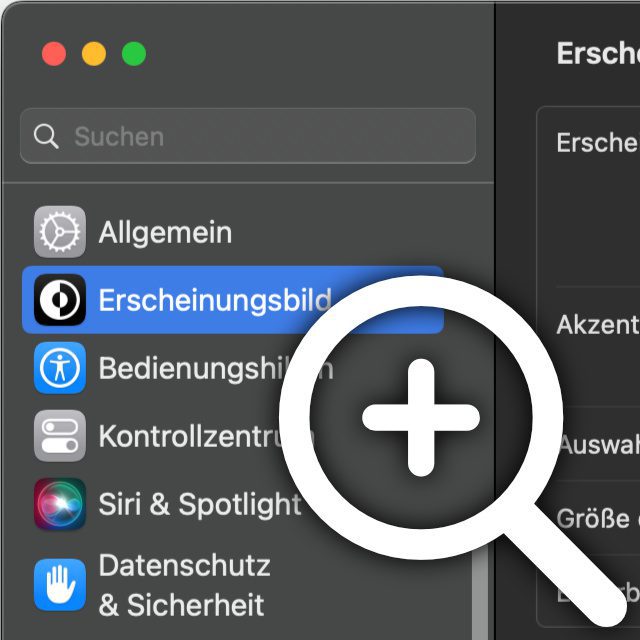
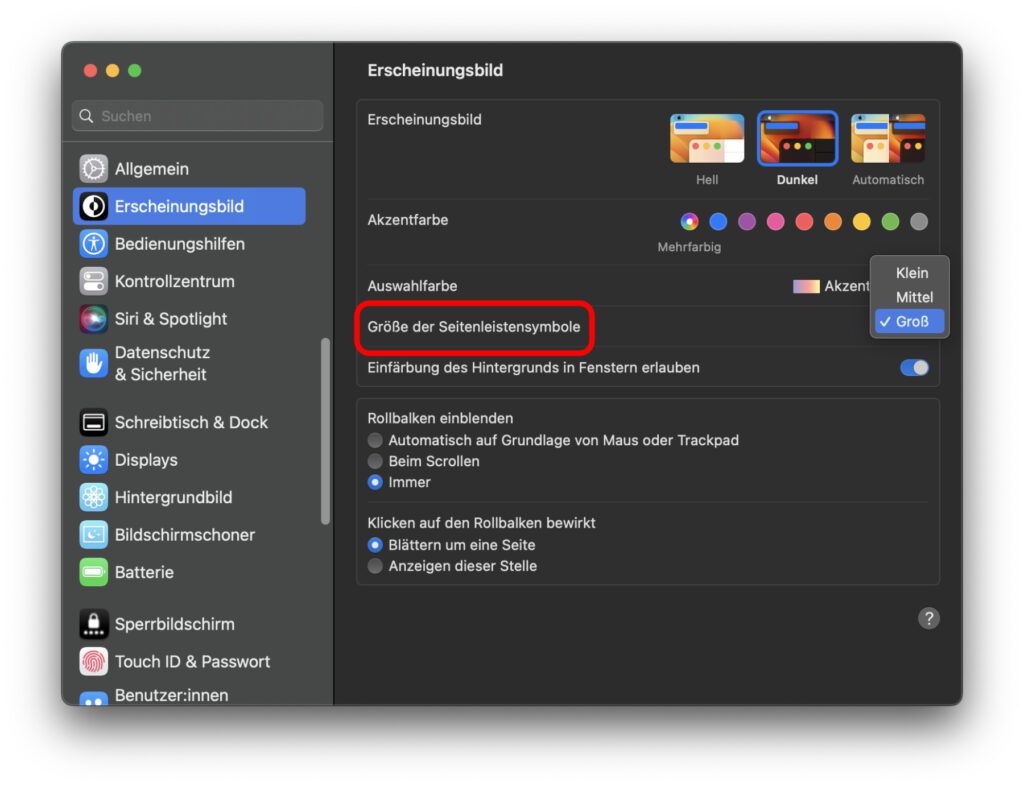
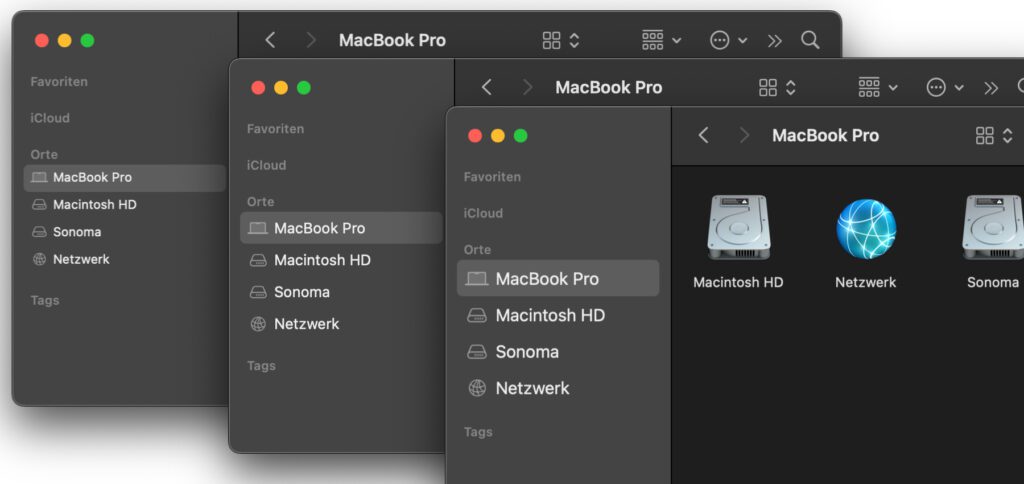








Ist „Erscheinungsbild“ in den Systemeinstellungen eine (relativ) neue Option? Unter Monterey finde ich das – und damit die beschriebene Möglichkeit zur Größeneinstellung der Seitenleisten-Symbole – leider nicht…
Hallo Peter! Ja, die Systemeinstellungen wurden umgebaut, damit sie ähnlich den iOS-Einstellungen sind. Du kannst auch mal versuchen, im Suchfeld (ich hoffe, wenigstens das gibt es bei dir!) in den Systemeinstellungen nach der Option suchen. Vielleicht findet er was. Ich habe leider keinen Mac mit Monetery mehr und kann nicht nachschauen. VG, Jens
Hallo Peter,
unter Monterey solltest du die Option unter Systemeinstellungen -> Allgemein finden. Dort sollte es einen Bereich „Größe der Seitenleistensymbole“ geben, für den du „Groß“ auswählen kannst.
Hier der offizielle Apple-Guide mit diesem und weiteren Tipps zum Vergrößern von macOS- und App-Inhalten unter Monterey: https://support.apple.com/de-de/guide/mac-help/mchld786f2cd/12.0/mac/12.0
MfG
Johannes
Danke, Johannes – ich hatte es zwar tatsächlich ersatzweise dort gesucht (weil die anderen Optionen zum Erscheinungsbild ja auch dort sind), aber das betreffende Auswahlmenü dann doch gleich wieder übersehen…